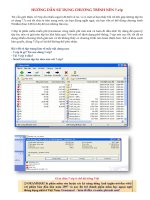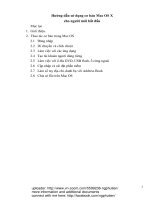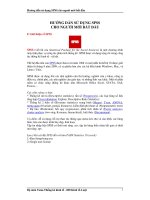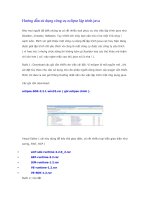Hướng dẫn sử dụng Cydia cho người sở hữu iPhone pot
Bạn đang xem bản rút gọn của tài liệu. Xem và tải ngay bản đầy đủ của tài liệu tại đây (733.09 KB, 22 trang )
Hướng dẫn sử dụng Cydia cho người sở hữu
iPhone
Nếu bạn có một thiết bị sử dụng iOS mà lại không
biết đến Cydia thì thực sự là một điều đáng tiếc.
Cydia đã trở nên rất quen thuộc với những người sử
dụng thiết bị chạy iOS đã jailbreak. Đó là một kho
ứng dụng của các bên thứ ba cung cấp cho người
dùng các ứng dụng (miễn phí và có phí) can thiệp sâu
vào hệ thống để các thiết bị iOS có thể được sử dụng
linh hoạt hơn theo ý thích của người sử dụng. Có một
ẩn ý đăng sau tên gọi của Cydia. Cydia là tên khoa
học của một loài bướm chuyên sử dụng các quả táo
để làm thức ăn cũng như hay khoét sâu vào trong quả
táo để làm tổ. Đây quả thực là một cách nói khá ví
von đối với mục đích sử dụng của Cydia.
Thực sự thì Cydia là một ứng dụng không thể thiếu
đối với người dùng thiết bị iOS jailbreak. Bạn hãy
thử sử dụng Cydia, chắc chắn là bạn sẽ “nghiện” nó
trong một thời gian ngắn bởi sự đa dạng và phong
phú đến từ các ứng dụng hấp dẫn. Nghe đến đây hẳn
là bạn sẽ muốn dùng thử Cydia. Bài viết dưới đây
giúp các bạn có thể làm quen với Cydia một cách
nhanh chóng.
Kết nối thiết bị iOS với một mạng Wi-Fi sau đó bấm
vào biểu tượng Cydia, bạn sẽ thấy giao diện của ứng
dụng Cydia với 5 thành phần là Home, Sections,
Changes, Manage và Search.
Một thông báo có thể sẽ hiện ra như hình bên dưới.
Bạn hãy chọn chế độ User (Graphical Only).
Thêm một source (nguồn) trong Cydia
Bạn hãy bấm vào mục Manage, rồi chọn Sources.
Mặc định Cydia đã có một số source có sẵn, nếu
muốn thêm một source mới, bạn bấm vào Edit.
Sau đó bạn hãy bấm vào Add.
Tiếp theo hãy đánh vào địa chỉ của source đó rồi bấm
vào Add Source. Dưới đây là các source hay cho
người dùng Việt.
o
Xóa bỏ một source
Để xóa bỏ một source trong Cydia, bạn cũng bấm vào
Manage > Source. Sau đó bấm vào Edit, bạn sẽ thấy
danh sách các source được liệt kê bên dưới có một
dấu đỏ ở bên cạnh. Bấm vào dấu đỏ của source mà
bạn muốn xóa rồi chọn Delete để xóa ứng
dụng đó trong Cydia.
Cài đặt một ứng dụng
Bạn có thể xem các ứng dụng được liệt kê theo nhóm
ở mục Sections rồi bấm vào một thư mục mà bạn
muốn.
Bạn sẽ thấy các ứng dụng được liệt kê trong thư mục
đó, bấm vào một ứng dụng mà bạn muốn cài đặt.
Sau đó bấm vào Install.
Bấm vào Confirm để xác nhận việc cài đặt.
Quá trình cài đặt sẽ được diễn ra.
Xóa bỏ một ứng dụng trong Cydia
Để xóa bỏ một ứng dụng trong Cydia, bạn hãy tìm tới
mục Manage > Packages.
Chọn ứng dụng mà bạn muốn xóa.
Sau đó bấm chọn Modify.
Chọn Remove để xóa ứng dụng trong Cydia.
Tìm kiếm một ứng dụng
Tìm kiếm ứng dụng trong Cydia rất dễ dàng, bạn chỉ
việc vào mục Search rồi gõ tên ứng dụng vào ô tìm
kiếm. Chẳng hạn như nếu bạn muốn tìm ứng dụng
SBSettings, hãy gõ SBSettings vào ô tìm kiếm.
Bấm chọn ứng dụng để cài đặt như bình thường.
Trên đây là những hướng dẫn cơ bản cho người mới
sử dụng Cydia. Sau khi đã quen thuộc với Cydia, bạn
sẽ tìm được những ứng dụng rất hay trên kho ứng
dụng này để có thể bù đắp các khuyết điểm của các
thiết bị iOS như không chạy được flash hay không
truyền được dữ liệu qua bluetooth cho các thiết bị
không phải của Apple.
Chúc các bạn thành công.
Tham khảo: Secret-zone